
किसी प्लेलिस्ट से गानों को राइट-क्लिक करके निकालें।
छवि क्रेडिट: Spotify के स्क्रीनशॉट शिष्टाचार।
अपने Spotify संगीत संग्रह से या किसी प्लेलिस्ट से गाने हटाना कुछ ऐसा है जो आप अपने पीसी, टैबलेट या स्मार्टफोन पर कर सकते हैं। यदि आपने किसी गीत को अपने संग्रह में सहेजा है और उसे एक प्लेलिस्ट में जोड़ा है, तो यदि आप गीत को फिर कभी नहीं सुनना चाहते हैं, तो आपको दोनों से गीत को हटाना होगा।
यदि आप नहीं चाहते कि आपके पीसी पर संग्रहीत संगीत Spotify में दिखाई दे, तो आप उन्हें भी हटा सकते हैं। हालाँकि, आप केवल संपूर्ण स्रोत को हटा सकते हैं, जैसे कि Windows Music Player या iTunes, कोई विशिष्ट गीत नहीं।
दिन का वीडियो
पीसी पर गाने हटाना
स्टेप 1
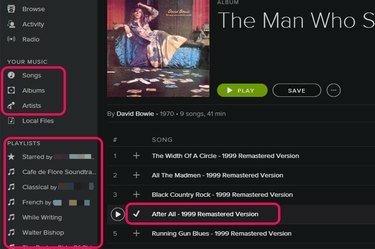
उस गीत का पता लगाएँ जिसे आप हटाना चाहते हैं।
छवि क्रेडिट: Spotify के स्क्रीनशॉट शिष्टाचार।
उस गीत का पता लगाएँ जिसे आप हटाना चाहते हैं। आप सहेजे गए गाने गाने, एल्बम, कलाकार या प्लेलिस्ट में पा सकते हैं। सहेजे गए गीतों को चेक मार्क के साथ इंगित किया जाता है।
चरण दो
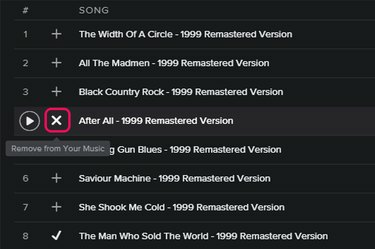
अपने सहेजे गए संग्रह से गीत को निकालने के लिए X क्लिक करें।
छवि क्रेडिट: Spotify के स्क्रीनशॉट शिष्टाचार।
कर्सर होवर करें चेक मार्क के ऊपर गीत शीर्षक के बगल में। जब चेक मार्क बन जाता है a एक्स, इसे क्लिक करें। यह आपके संगीत संग्रह से गीत को हटा देता है लेकिन इसे प्लेलिस्ट से नहीं हटाता है।
चरण 3

किसी गीत को प्लेलिस्ट से हटाने के लिए उस पर राइट-क्लिक करें।
छवि क्रेडिट: Spotify के स्क्रीनशॉट शिष्टाचार।
उस प्लेलिस्ट में गीत को राइट-क्लिक करके और चयन करके Spotify प्लेलिस्ट से एक गाना निकालें इस प्लेलिस्ट से हटाएं. किसी गीतमाला से गीत को निकालने से अन्य प्लेलिस्ट प्रभावित नहीं होती, न ही यह आपके सहेजे गए संगीत संग्रह से गीत को हटाती है।
चरण 4

Spotify से उन गानों को हटाने के लिए स्थानीय स्रोत को बंद करें।
छवि क्रेडिट: Spotify के स्क्रीनशॉट शिष्टाचार।
अपने कंप्यूटर पर स्थानीय रूप से संगृहीत गीतों को Spotify से हटाकर चुनें पसंद संपादन मेनू से। स्थानीय फ़ाइलें अनुभाग तक नीचे स्क्रॉल करें और क्लिक करें बंद उस स्रोत के बगल में टॉगल करें जिसे आप हटाना चाहते हैं। उदाहरण के लिए, Spotify की iTunes तक पहुंच को बंद करना, Spotify की स्थानीय फ़ाइलें सूची से सभी iTunes ट्रैक को हटा देता है।
मोबाइल ऐप का उपयोग करना
स्टेप 1
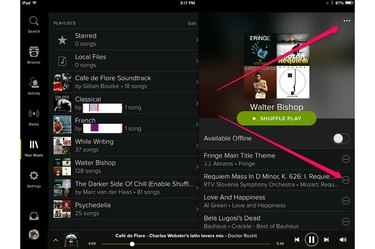
विकल्प बटन तीन बिंदुओं के साथ दर्शाए गए हैं।
छवि क्रेडिट: Spotify के स्क्रीनशॉट शिष्टाचार।
डॉटेड को टैप करके अपने सहेजे गए संगीत संग्रह से कोई गीत निकालें विकल्प किसी भी गीत के बगल में आइकन और चयन हटाना।
किसी विशिष्ट प्लेलिस्ट से किसी गाने को हटाने के लिए, उस प्लेलिस्ट को चुनकर और फिर डॉटेड को टैप करके शुरू करें विकल्प प्लेलिस्ट नाम के ऊपर आइकन।
चरण दो
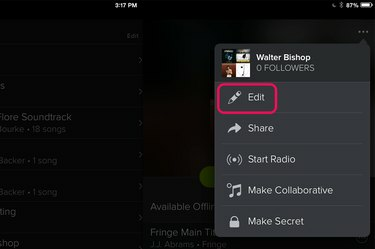
संपादित करें का चयन करें।
छवि क्रेडिट: Spotify के स्क्रीनशॉट शिष्टाचार।
चुनते हैं संपादित करें प्लेलिस्ट विकल्पों में से। यह प्लेलिस्ट को संपादन मोड में डाल देता है।
चरण 3

प्लेलिस्ट से गाना हटाएं।
छवि क्रेडिट: Spotify के स्क्रीनशॉट शिष्टाचार।
लाल टैप करें हटाएं गीत शीर्षक के बगल में आइकन। किसी गीतमाला से किसी गीत को निकालने से वह अन्य प्लेलिस्ट से नहीं हटता या आपके सहेजे गए संग्रह से नहीं हटाता है।




